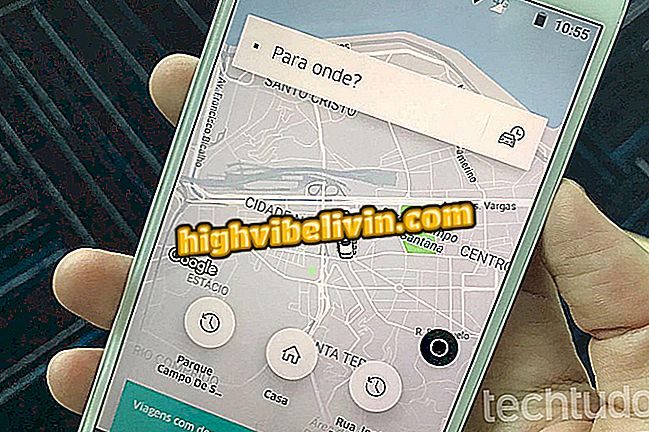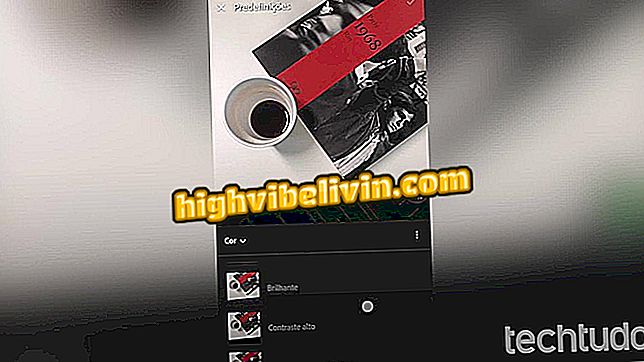Как сделать тест на вопросы и ответы
Survey Any Place - это онлайн-сервис, позволяющий создавать анкеты и анкеты онлайн через ПК. Этот инструмент полезен, например, для записи мнений посетителей на веб-сайтах и в блогах. Сайт также может быть использован для академических целей, таких как исследование рынка или тематические исследования.
В следующем учебном пособии вы узнаете, как использовать Survey Any Place для создания анкет и вопросов для вопросов в Интернете. Приложение бесплатное и запускается прямо из браузера, то есть вам не нужно ничего скачивать или устанавливать на свой компьютер.
Как использовать Microsoft Forms для создания онлайн-формы

Научитесь создавать анкеты в Survey Any Place
Хотите купить сотовый телефон, телевизор и другие товары со скидкой? Знать сравнение
Шаг 1. Зайдите на веб-сайт Survey Any Place (app.surveyanyplace.com) и, при необходимости, бесплатно зарегистрируйтесь в разделе «Зарегистрируйтесь!

Войдите или зарегистрируйтесь на сайте
Шаг 2. Вы можете отправить изображение логотипа в свой вопросник, нажав на значок облака. Чтобы продолжить без файла, нажмите фиолетовую кнопку с надписью «Нажмите здесь, чтобы продолжить без логотипа»;

Добавьте логотип к своей викторине
Шаг 3. В разделе «Заголовок и ссылка на вопросник» вы можете указать название формы и настроить ссылку для доступа к ней. Нажмите «Добавить вопрос», чтобы ввести вопрос;

Настройте заголовок анкеты и ссылку
Шаг 4. Выберите тип вопроса и подтвердите в «Добавить вопрос», чтобы включить его. Есть текстовые вопросы, формы, изображения, слайдер, рейтинг, среди других доступных вариантов. Повторите процедуру, чтобы добавить столько вопросов, сколько вам нужно;

Добавление вопросов викторины
Шаг 5. Разверните категорию «Вводный экран», чтобы настроить вводную страницу анкеты и кнопку «Пуск»;

Настройка начального экрана
Шаг 6. В «Финальном экране» вы можете настроить текст, который будет отображаться на последнем экране вашей анкеты, и добавить кнопку возврата в начало теста или на конкретный веб-сайт;

Настройка финального экрана викторины
Шаг 7. На вкладке «Дизайн» вы можете настроить внешний вид вашей формы. Чтобы просмотреть изменения, нажмите кнопку «Предварительный просмотр» в верхнем правом углу экрана;

Изменение дизайна викторины
Шаг 8. Откройте вкладку «Дополнительные параметры», чтобы настроить параметры текста, порядок вопросов и общие параметры вашей формы;

Изменение настроек викторины
Шаг 9. Используйте вкладку «Поделиться», чтобы скопировать и поделиться ссылкой на свой вопросник. Впоследствии ответы могут быть проверены в «Результатах», когда вы зашли на сайт с учетной записью, где вы создали форму.

Скопируйте ссылку из вашей викторины
Готов! Воспользуйтесь советами по созданию анкет и опросов онлайн с помощью Survey Any Place.
Как решить эту проблему форматирования в Word? Задайте вопросы на форуме.